Win7电脑下播放音乐时音箱一个响另一个不响如何解决
很多用户都喜欢在电脑中播放音乐,可是有win7系统用户在电脑中播放音乐的时候,却发现音箱一个响另一个不响,遇到这样的问题该怎么处理呢,接下来给大家讲解一下Win7系统下播放音乐时音箱一个响另一个不响的详细解决步骤吧。

一、检查是否系统声音设置的问题
1、在音量图标右键选择“播放设备”;
2、双击“扬声器”选项,在打开的属性窗口中,切换到“级别”标签页,再点击“平衡”按钮;
3、查看左前和右前的音量是否都是100% ;
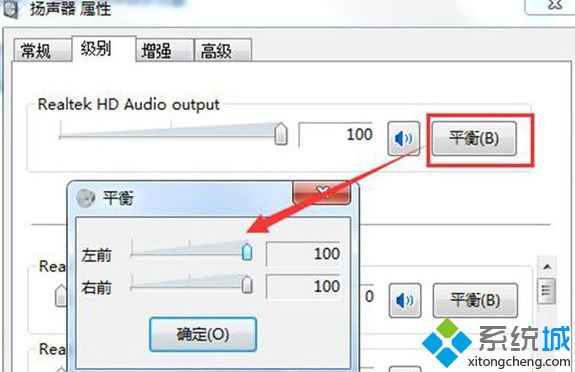
4、系统音声没有问题的话,还需要检查一下播放软件中是否有设置不正确的地方,换个播放工具测试便知;
二、系统声音如果都没问题的话,那基本上就是音箱或者是连接线有故障了
1、尝试重新插拔两个小音箱和低音炮的连接(或互换试试),检测看看是小音箱问题还是连接线的问题;
2、检查低音炮和电脑声卡插孔的连接是否良好;
3、对音箱及和电脑连接的地方逐一检查,如果音箱损坏请更换。
关于Win7系统下播放音乐时音箱一个响另一个不响如何解决就给大家介绍到这边了,希望以上教程内容可以帮助到大家。
我告诉你msdn版权声明:以上内容作者已申请原创保护,未经允许不得转载,侵权必究!授权事宜、对本内容有异议或投诉,敬请联系网站管理员,我们将尽快回复您,谢谢合作!










